Citroen SpaceTourer (2017 год). Руководство — часть 76

19
.
CITROËN Connect Nav
или
Нажмите на "
Телефон", чтобы
отобразить интерфейс CarPlay
®
.
Или
Подключите кабель USB.
Подключенный к USB смартфон
будет заряжаться.
или
Нажмите в бортовой системе на
кнопку "
Connect-App", чтобы открыть
первую страницу.
Нажмите на "
Контакты для связи", чтобы
перейти к функции CarPlay
®
.
Нажмите на "
CarPlay", чтобы
отобразить интерфейс CarPlay
®
.
При подключении кабеля USB, функция
CarPlay
®
отключает режим Bluetooth
®
системы.
Подключение
смартфонов MirrorLink
TM
По соображениям безопасности и в связи с
продолжительным отвлечением внимания
водителя, пользование смартфоном во
время вождения запрещено.
Все действия следует выполнять
на
неподвижном автомобиле.
Подключение личного смартфона
позволяет владельцу отображать
приложения, совместимые с технологией
MirrorLink
TM
на экране автомобиля.
Технологии и стандарты находятся
в постоянном развитии, поэтому для
поддержания постоянной связи между
смартфоном и бортовой системой
смартфон должен быть разблокирован;
операционная система смартфона
всегда должна быть обновлена, а его
дата и время должны совпадать с датой
и временем бортовой системы.
Чтобы быть в курсе о надлежащих моделях
смартфонов, зайдите на сайт изготовителя
автомобиля, созданный для вашей страны.
По соображениям безопасности,
приложения доступны только на
неподвижном автомобиле; как только
он придет в движение, их индикация
отключается.
Для системы "
MirrorLink
TM
" требуются
совместимые с ней смартфон и
приложения.
При подключении смартфона к
системе рекомендуется включить
режим "Bluetooth
®
" смартфона
Подключите кабель USB.
Подключенный к USB смартфон
будет заряжаться.
или
Нажмите в бортовой системе на
кнопку "
Connect-App", чтобы открыть
первую страницу.
Нажмите на "
Контакты для связи", чтобы
перейти к функции MirrorLink
TM
.
Нажмите на "
MirrorLink
TM
", чтобы
включить системное приложение.
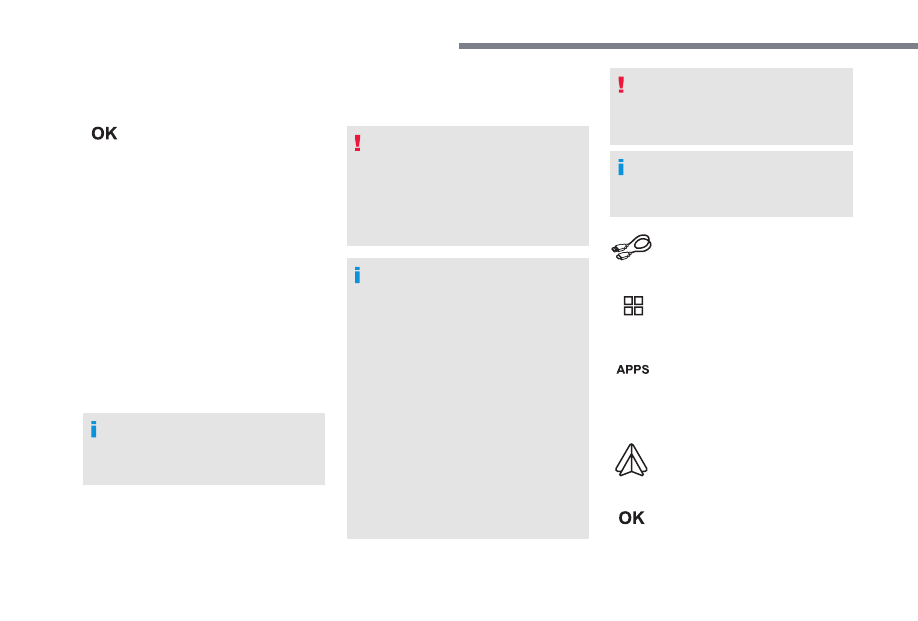
20
CITROËN Connect Nav
В зависимости от смартфона, необходимо
активировать систему "
MirrorLink
TM
".
В ходе установки на экране появятся
страницы с пояснением некоторых
функций.
Дайте согласие на запуск и
завершение соединения.
После успешного подключения откроется
страница с приложениями, предварительно
загруженными на ваш смартфон и
совместимыми с технологией MirrorLink
TM
.
Вне приложения MirrorLink
TM
музыкальные
источники остаются по-прежнему доступными с
сенсорных кнопок на верхней панели.
Системные меню остаются доступными в любой
момент при помощи соответствующих кнопок.
В зависимости от качества вашей сети вам,
возможно, придется подождать загрузки
приложений.
Подключение смартфона
Android Auto
По соображениям безопасности и в связи с
продолжительным отвлечением внимания
водителя, пользование смартфоном во
время вождения запрещено.
Все действия следует выполнять
на
неподвижном автомобиле.
Подключение личного смартфона
позволяет владельцу отображать
приложения, совместимые с технологией
Android Auto на экране автомобиля.
Принципы и стандарты находятся в
Технологии и стандарты находятся
в постоянном развитии, поэтому для
поддержания постоянной связи между
смартфоном и бортовой системой
смартфон должен быть разблокирован;
операционная система смартфона
всегда должна быть обновлена, а его
дата и время должны совпадать с датой
и временем бортовой системы.
Чтобы быть в курсе о надлежащих моделях
смартфонов, зайдите на сайт изготовителя
автомобиля, созданный для вашей страны.
По соображениям безопасности,
приложения доступны только на
неподвижном автомобиле; как только
он придет в движение, их индикация
отключается.
Для функции "
Android Auto требуются
совместимые с ней смартфон и
приложения.
Подключите кабель USB.
Подключенный к USB смартфон
будет заряжаться.
или
Нажмите в бортовой системе на
кнопку "
Connect-App", чтобы открыть
первую страницу.
Нажмите на "
Контакты для связи", чтобы
перейти к функции "Android Auto".
Нажмите на "
Android Auto", чтобы
включить системное приложение.
В ходе установки на экране появятся
страницы с пояснением некоторых
функций.
Дайте согласие на запуск и
завершение соединения.
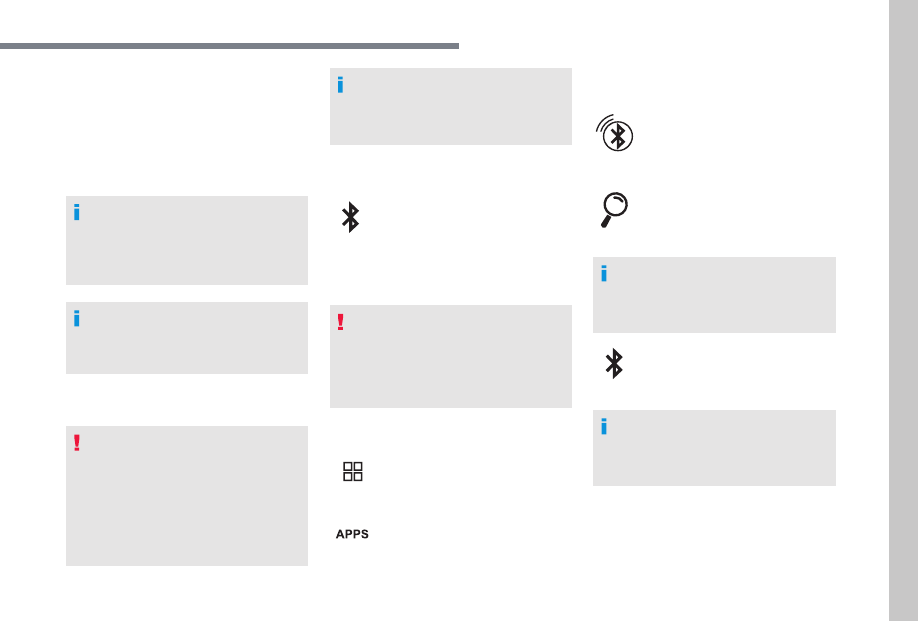
21
.
CITROËN Connect Nav
В приложении Android Auto различные
музыкальные источники остаются по-прежнему
доступными с сенсорных кнопок на верхней
панели.
Системные меню остаются доступными в любой
момент при помощи соответствующих кнопок.
В режиме Android Auto функция
отображения меню кратким нажатием на
экран тремя пальцами не работает.
В зависимости от качества вашей сети вам,
возможно, придется подождать загрузки
приложений.
Соединение Bluetooth
®
По соображениям безопасности и
необходимости уделить особое внимание
этому виду настроек, подключение
мобильного телефона Bluetooth с
системой громкой связи Bluetooth вашей
автомагнитолы следует осуществлять
на остановленном автомобиле, не
выключая зажигания.
Активируйте функцию Bluetooth своего
телефона и убедитесь, что его "видят" все
(конфигурация телефона).
На телефоне
Выберите имя бортовой системы из
списка обнаруженных устройств.
На бортовой системе подтвердите свое
согласие на подключение к ней телефона.
Для завершения подключения телефона,
независимо от используемой процедуры
(со стороны телефона или системы),
убедитесь в том, что в систему и телефон
введен один и тот же код.
На бортовой системе
или
Нажмите на
Connect-App, чтобы
открыть первую страницу.
Нажмите на кнопку "
ОПЦИИ", чтобы открыть
страницу второго уровня.
Нажмите на "
Соединение
Bluetooth
".
Выберите "
Искать".
При этом откроется список
распознанных телефонов.
В случае неудачи рекомендуется
отключить, а затем снова включить
функцию Bluetooth вашего телефона.
Выберите из списка нужный
телефон.
В зависимости от модели и возможностей
телефона, система может запросить у вас
согласие или отказ на передачу вашей
записной книжки и сообщений.
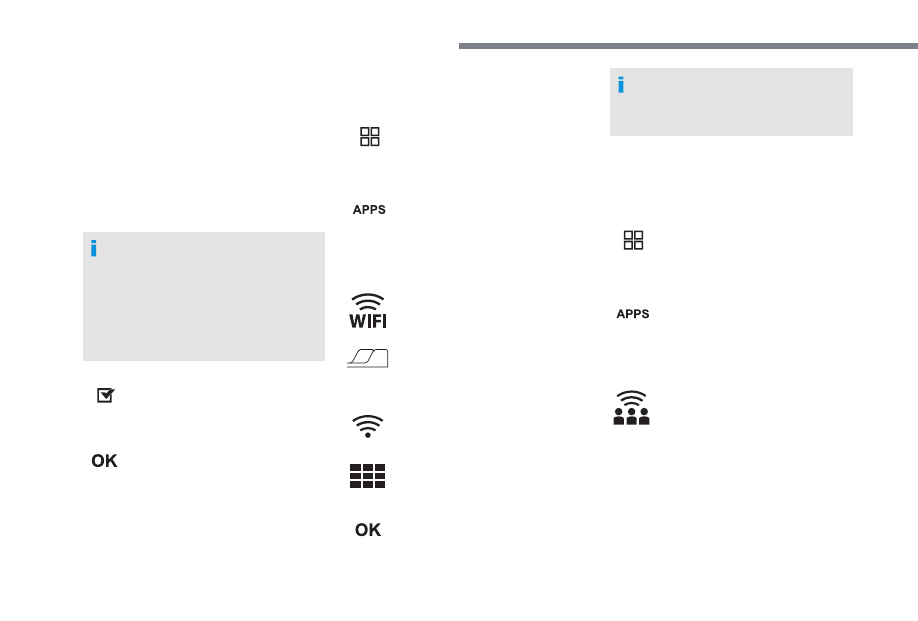
22
CITROËN Connect Nav
Совместное подключение
Система предлагает для телефона
подключение в трех режимах:
- как "
Телефон" (беспроводная гарнитура —
только для телефона),
- как потоковый "
Стриминг" ("streaming" —
беспроводное воспроизведение
аудиофайлов с телефона),
- "
Данные мобильного интернета".
Необходимо обязательно активировать
режим "
Данные мобильного интернета"
для подключенного навигатора (если
автомобиль не оборудован системой
вызова служб "срочной и неотложной
помощи") сразу после активирования этого
типа подключения смартфона.
Выберите один или несколько
режимов.
Нажмите "OK" для подтверждения.
Подключение Wi-Fi
Подключение к сети Wi-Fi смартфона.
или
Нажмите на
Connect-App, чтобы
открыть первую страницу.
Нажмите на кнопку "
ОПЦИИ", чтобы открыть
страницу второго уровня.
Выберите "
Подключение к сети
Wi-Fi".
Выберите закладку "
Безопасно" или
"
Небезопасно" или "Запомнено".
Выберите сеть.
Наберите на виртуальной
клавиатуре "
Пароль" сети Wi-Fi и
"
Ключ".
Нажмите на "OK", войти в сеть.
Вход в сеть Wi-Fi и совместное
подключение к Wi-Fi носят эксклюзивный
характер.
Совместное подключение
Wi-Fi
Создание локальной сети Wi-Fi бортовой
системой.
или
Нажмите на
Connect-App, чтобы
открыть первую страницу.
Нажмите на кнопку "
ОПЦИИ", чтобы открыть
страницу второго уровня.
Выберите "
Режим Wi-Fi роутера".
Выберите закладку "
Активирование", чтобы
активировать или отключить совместное
подключение Wi-Fi.
И / Или
Выберите закладку "
Настройки", чтобы сменить
имя бортовой сети и пароль.

Нет комментариевНе стесняйтесь поделиться с нами вашим ценным мнением.
Текст